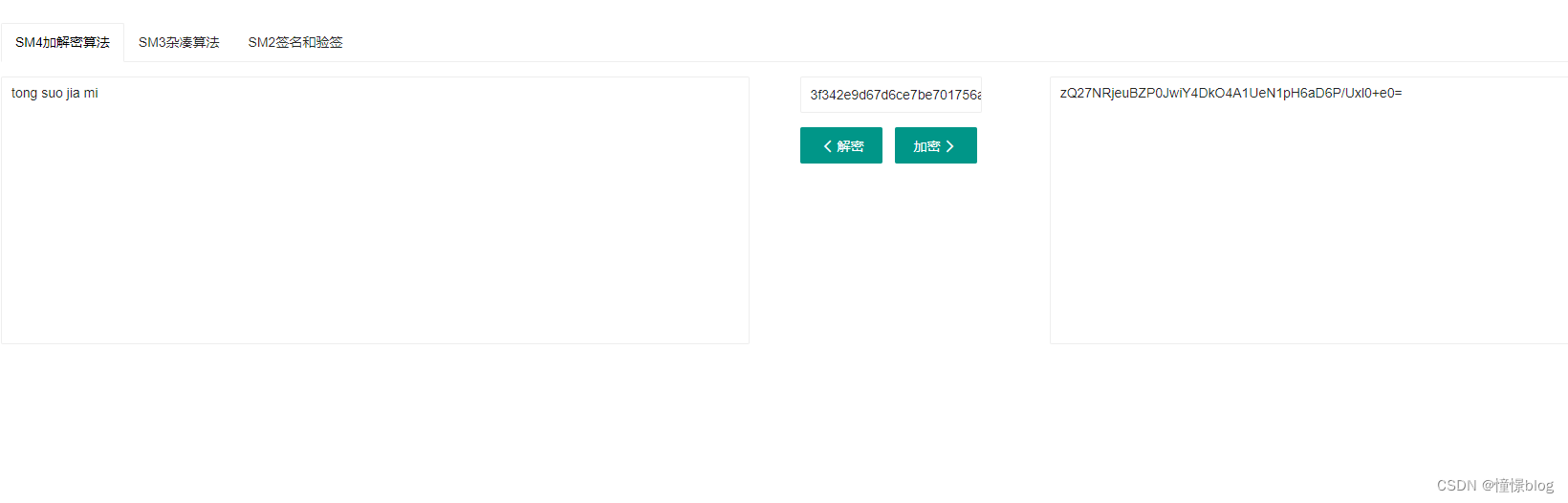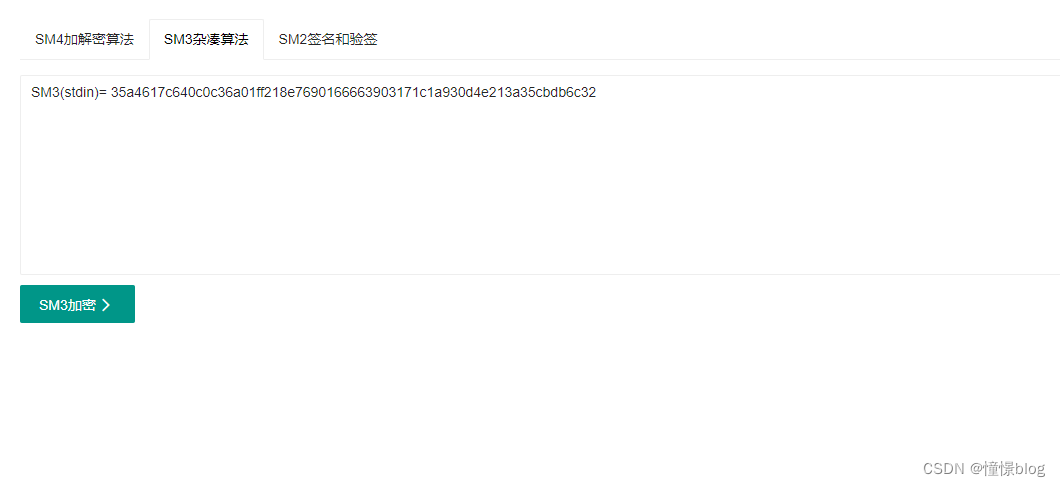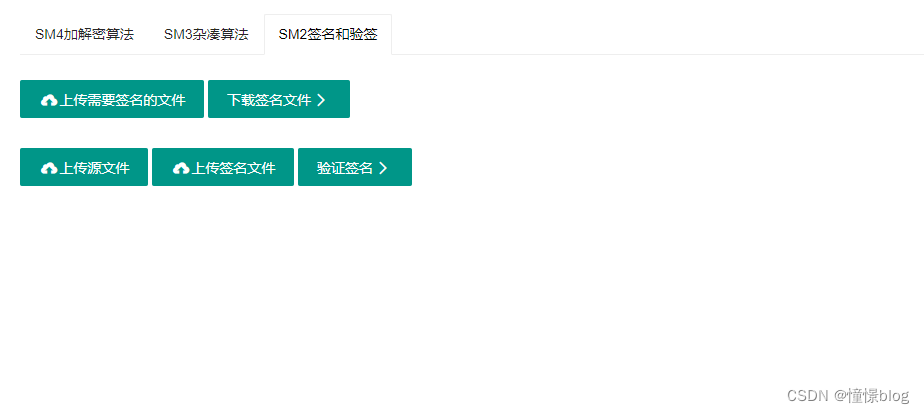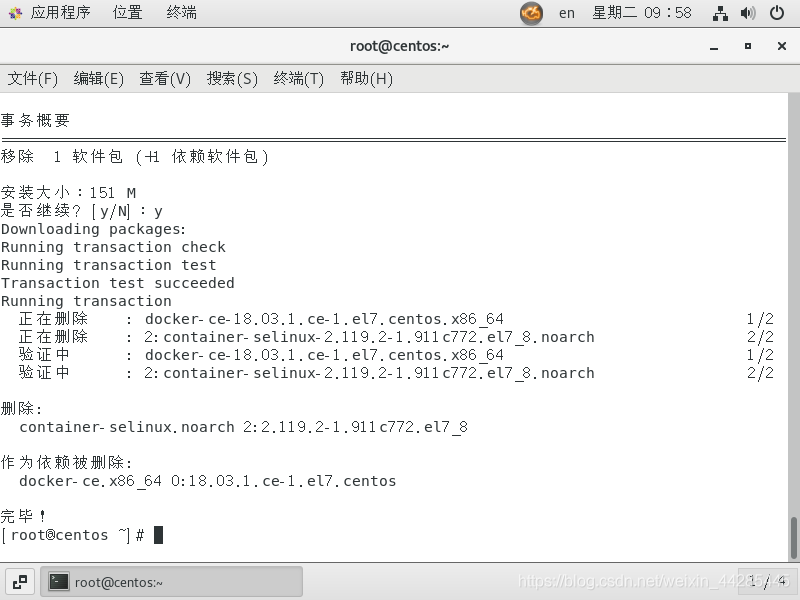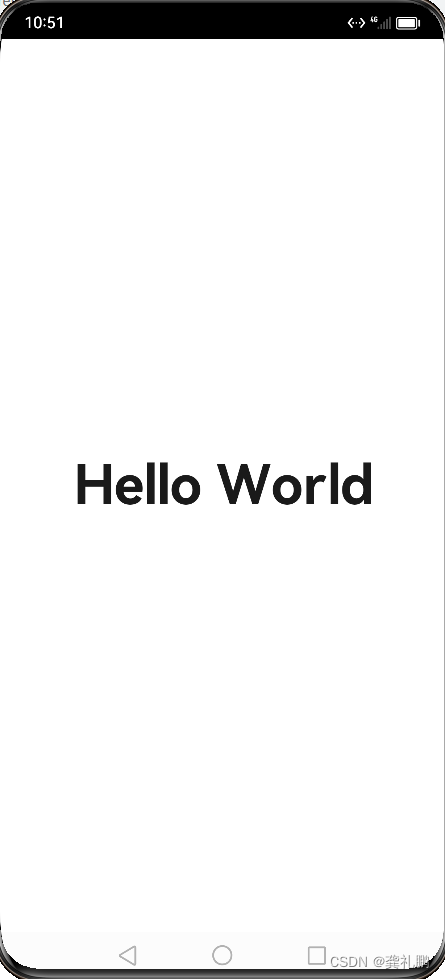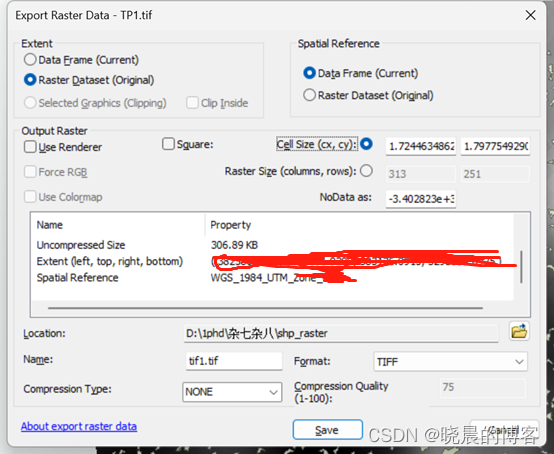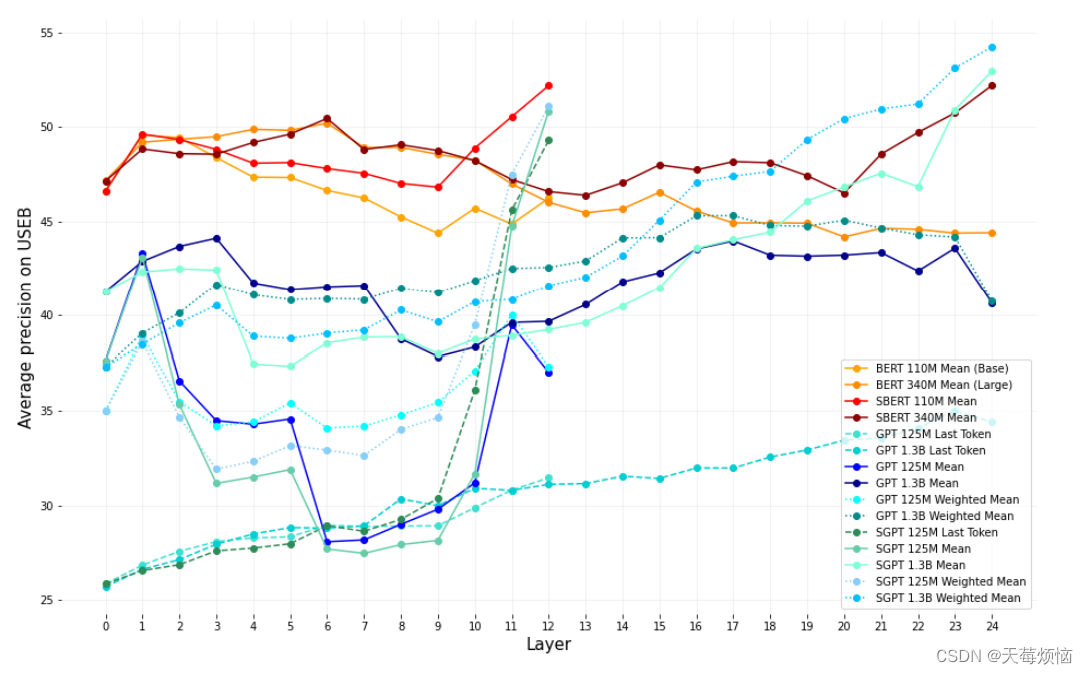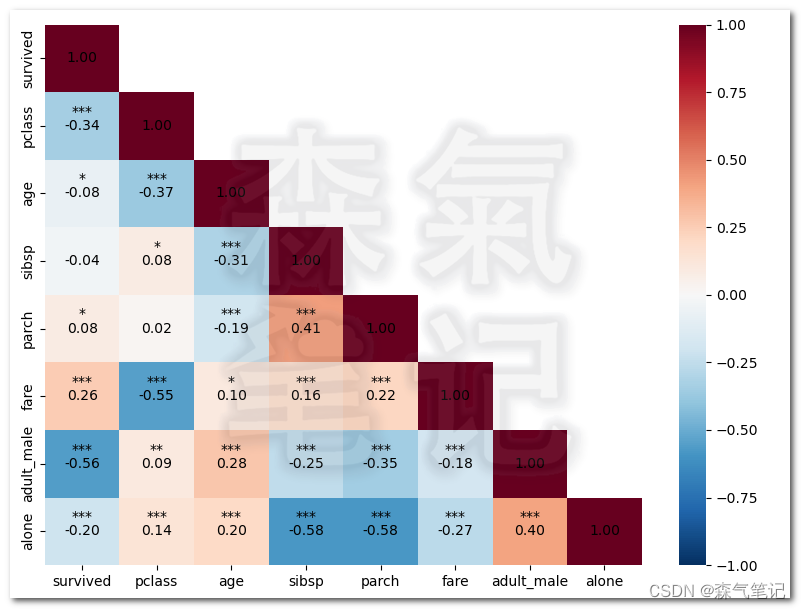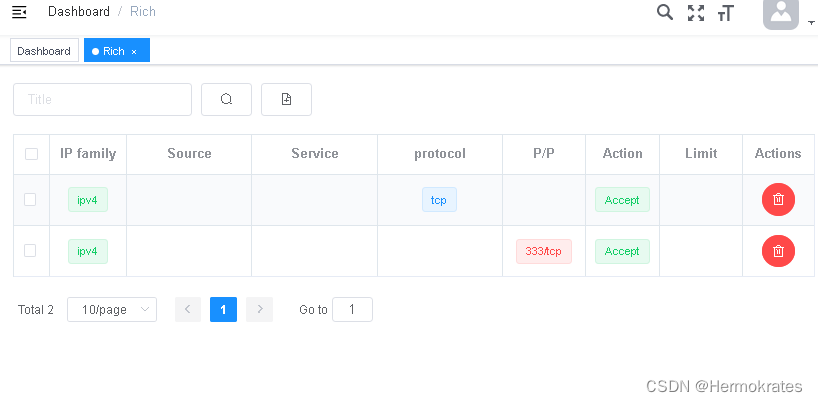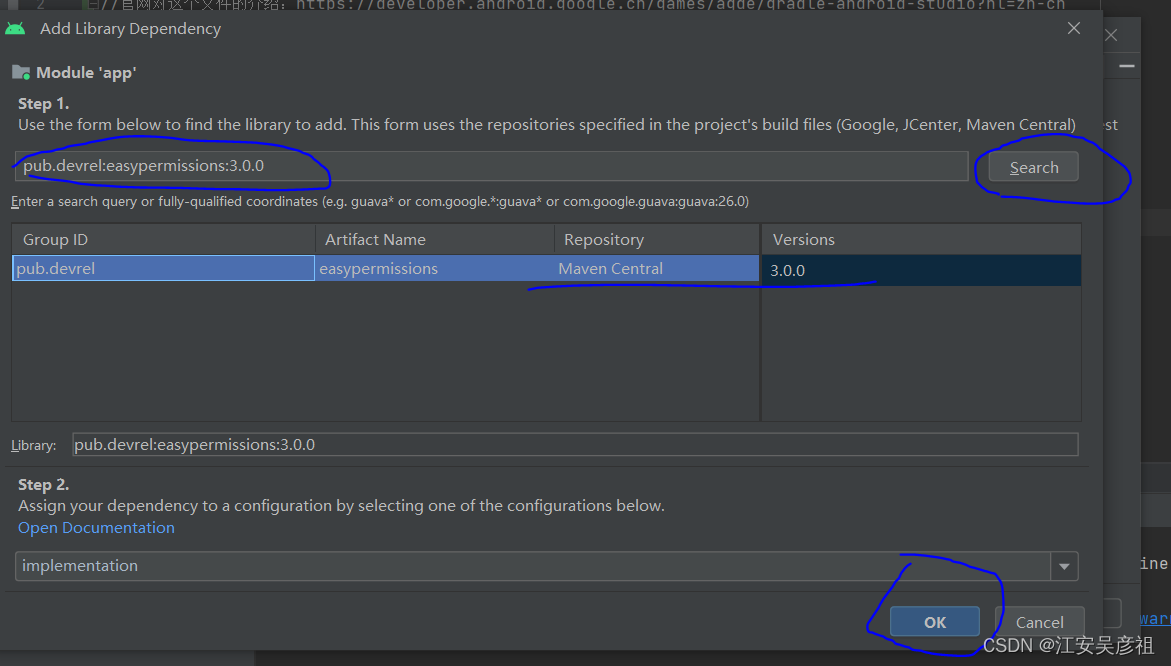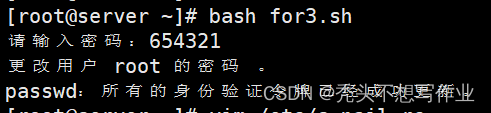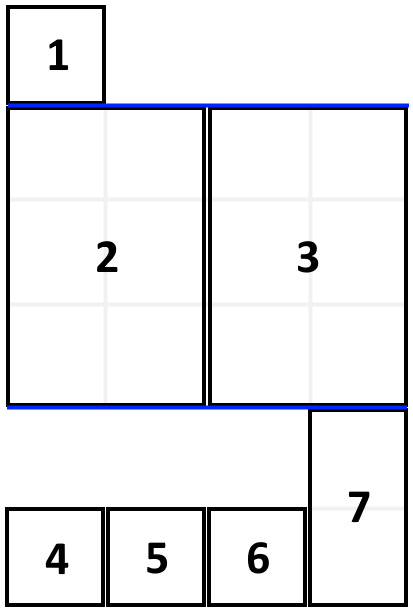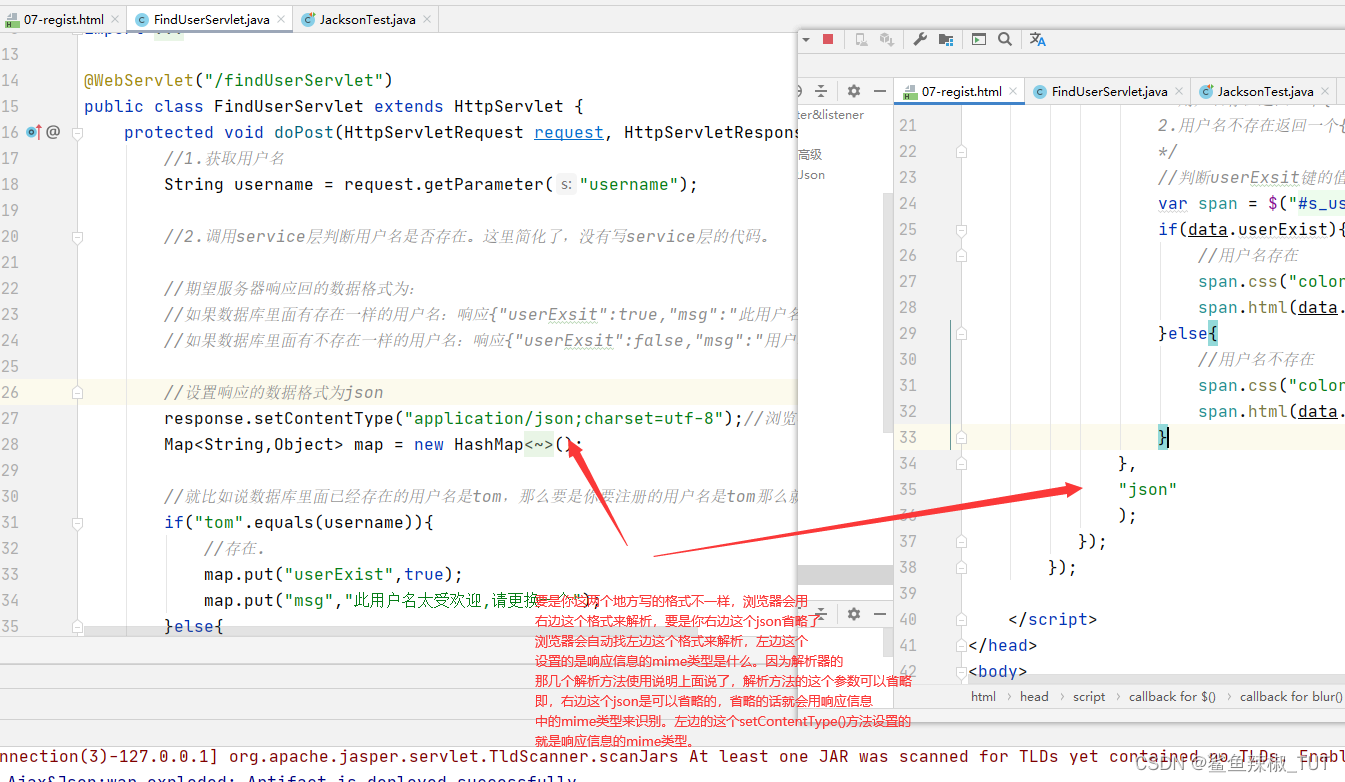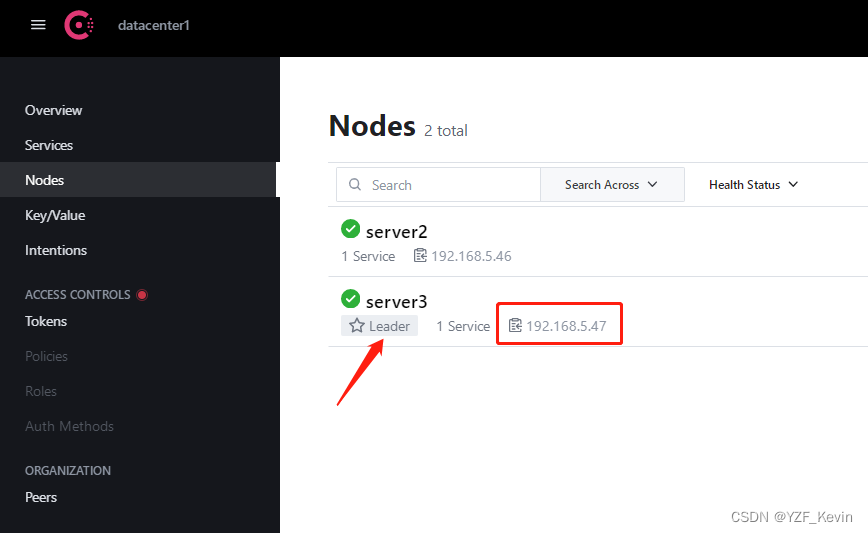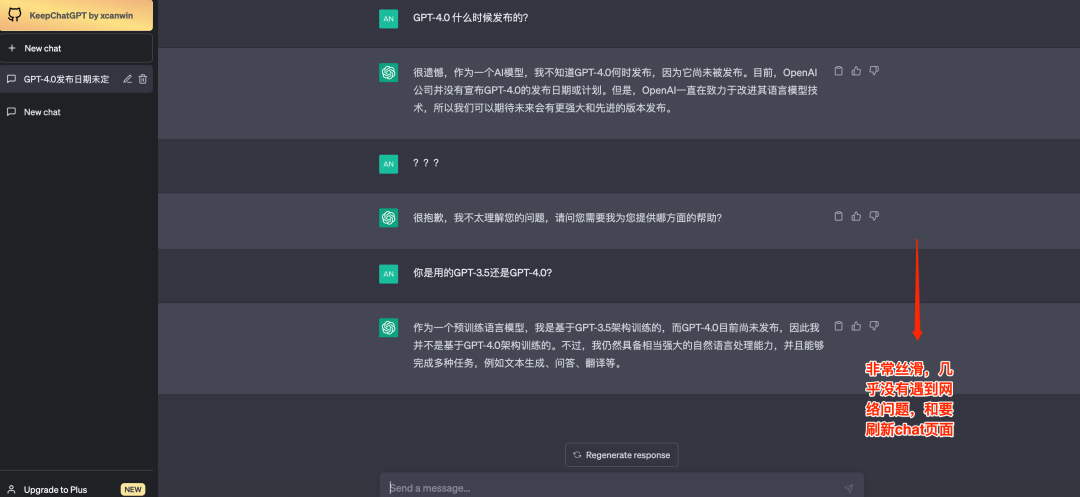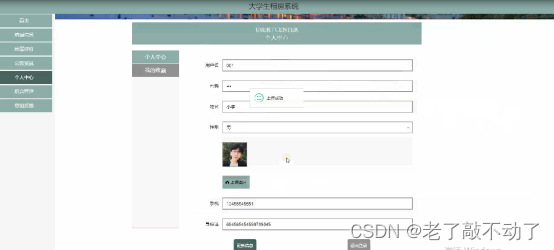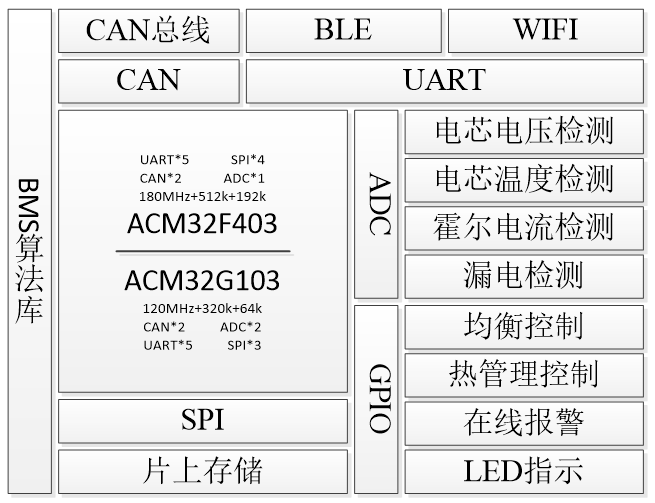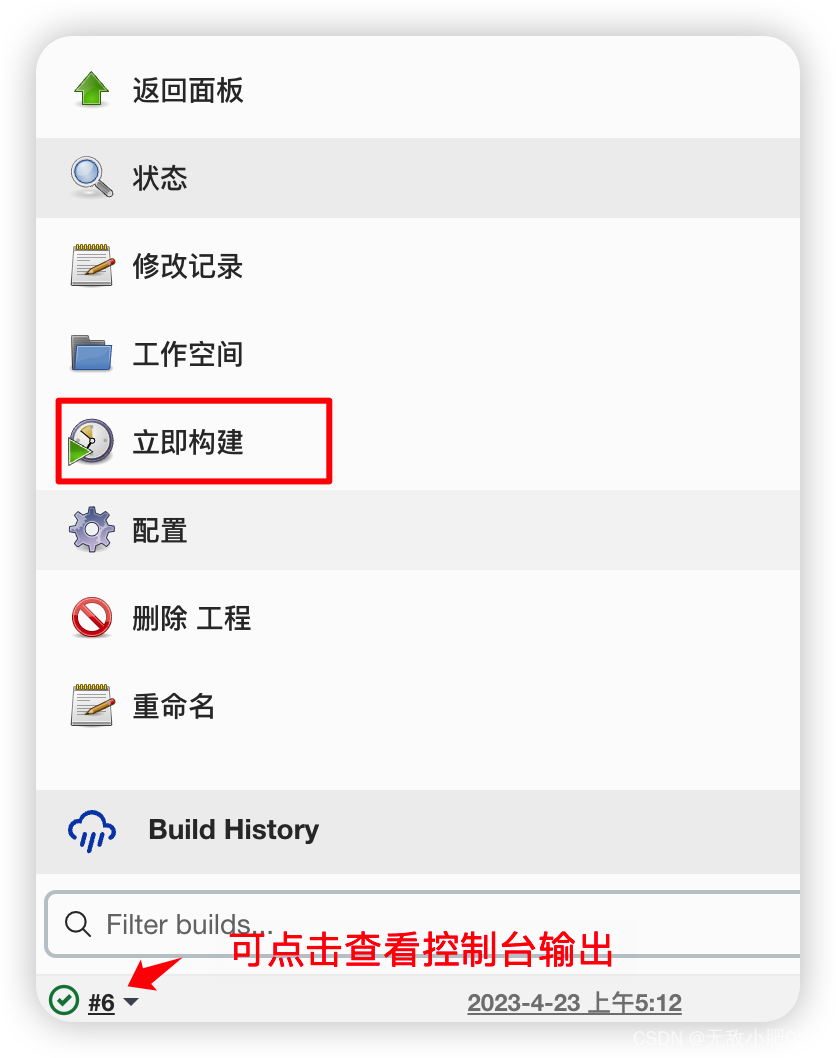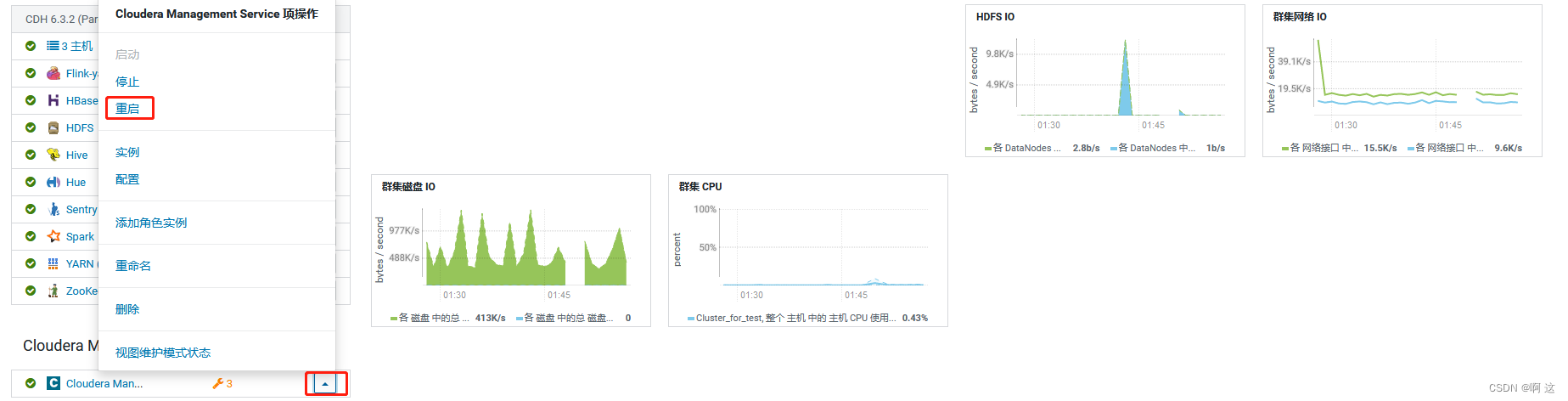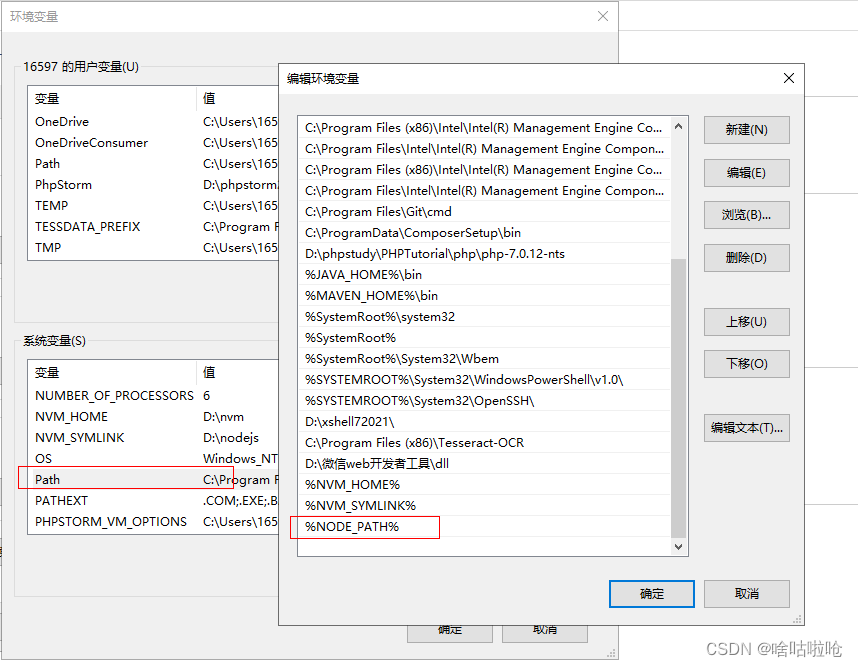基于铜锁构建Web在线加密工具库
搭建运行环境
实验⼿册中的实验都是以 docker 和 docker-compose 环境为主,基于 Ubuntu 20.04 容器镜像。
初始化项目
![[外链图片转存失败,源站可能有防盗链机制,建议将图片保存下来直接上传(img-doMrXRdM-1682067005381)(img.png)]](https://img-blog.csdnimg.cn/1f15d0214282414e92a73d8c8e5682da.png)
首先利用 IDE 创建一个 tongsuo_web 的空项目,接下来我们所有的文件都会创建在该项目中,我们首先构建运行环境,整个环境都是由 Dockerfile 进行构建,然后使用 docker-compose.yml 进行编排,使得宿主机不用进行环境依赖安装,实验完也可以快速删除环境,不对宿主机造成过多影响。
创建sources.list
因为 ubuntu 的默认 apt 源是比较慢的,对于我们实验会造成过慢,所以这里提前准备了 apt 源,在项目里新建 sources.list 文件,并将如下内容写入到文件中,下文就会使用到该配置
deb http://repo.huaweicloud.com/ubuntu/ focal main restricted universe multiverse
deb-src http://repo.huaweicloud.com/ubuntu/ focal main restricted universe multiverse
deb http://repo.huaweicloud.com/ubuntu/ focal-security main restricted universe multiverse
#deb-src http://repo.huaweicloud.com/ubuntu/ focal-security main restricted universe multiverse
deb http://repo.huaweicloud.com/ubuntu/ focal-updates main restricted universe multiverse
#deb-src http://repo.huaweicloud.com/ubuntu/ focal-updates main restricted universe multiverse
deb http://repo.huaweicloud.com/ubuntu/ focal-proposed main restricted universe multiverse
#deb-src http://repo.huaweicloud.com/ubuntu/ focal-proposed main restricted universe multiverse
deb http://repo.huaweicloud.com/ubuntu/ focal-backports main restricted universe multiverse
#deb-src http://repo.huaweicloud.com/ubuntu/ focal-backports main restricted universe multiverse
创建Dockerfile
在项目中首先创建 Dockerfile 文件,并把以下内容写入到文件中
FROM ubuntu:20.04
WORKDIR "/application"
ADD sources.list /etc/apt/
RUN apt-get update \
&& apt-get -y install git make gcc python3.7 python3-pip \
&& git config --global http.sslverify false \
&& python3 --version \
&& pip3 --version
RUN git clone https://atomgit.com/tongsuo/Tongsuo.git \
&& cd Tongsuo \
&& ./config --prefix=/opt/tongsuo enable-ntls enable-ssl-trace -Wl,-rpath,/opt/tongsuo/lib64 --debug \
&& make -j \
&& make install \
&& /opt/tongsuo/bin/tongsuo version
这是一个基于 ubuntu:20.04 的环境,他在构建的过程中替换了 apt 的源,并且将 gcc、make、python、git、pip 等环境所需工具进行了安装;通过 git 将铜锁的仓库克隆到容器中并进行编译,使得环境中拥有了铜锁。
通过docker-compose进行dockerfile构建
在项目中新建 docker-compose.yml 文件然后指定当前目录下的 Dockerfile
version: '3.1'
services:
tongsuo:
build:
context: .
working_dir: /application
volumes:
- '.:/application'
ports:
- "5000:5000"
tty: true
stdin_open: true
最终项目文件如下所示:
![[外链图片转存失败,源站可能有防盗链机制,建议将图片保存下来直接上传(img-VBjqQLCR-1682067005382)(img_1.png)]](https://img-blog.csdnimg.cn/d25a4372cc154db597c30a07012f4412.png)
- 创建环境
docker-compose up -d

出现下图输出即环境创建成功:

因为我们需要使用到 Python 的 Flask 作为 Web 框架,所以我们需要先进容器进行安装,命令如下
docker-compose exec -it tongsuo bash
pip3 install flask
安装完成后我们就可以来创建 Web Api 了
基于铜锁构建API
对铜锁SDK能力进行封装
新建一个名为 tongsuo 的 package
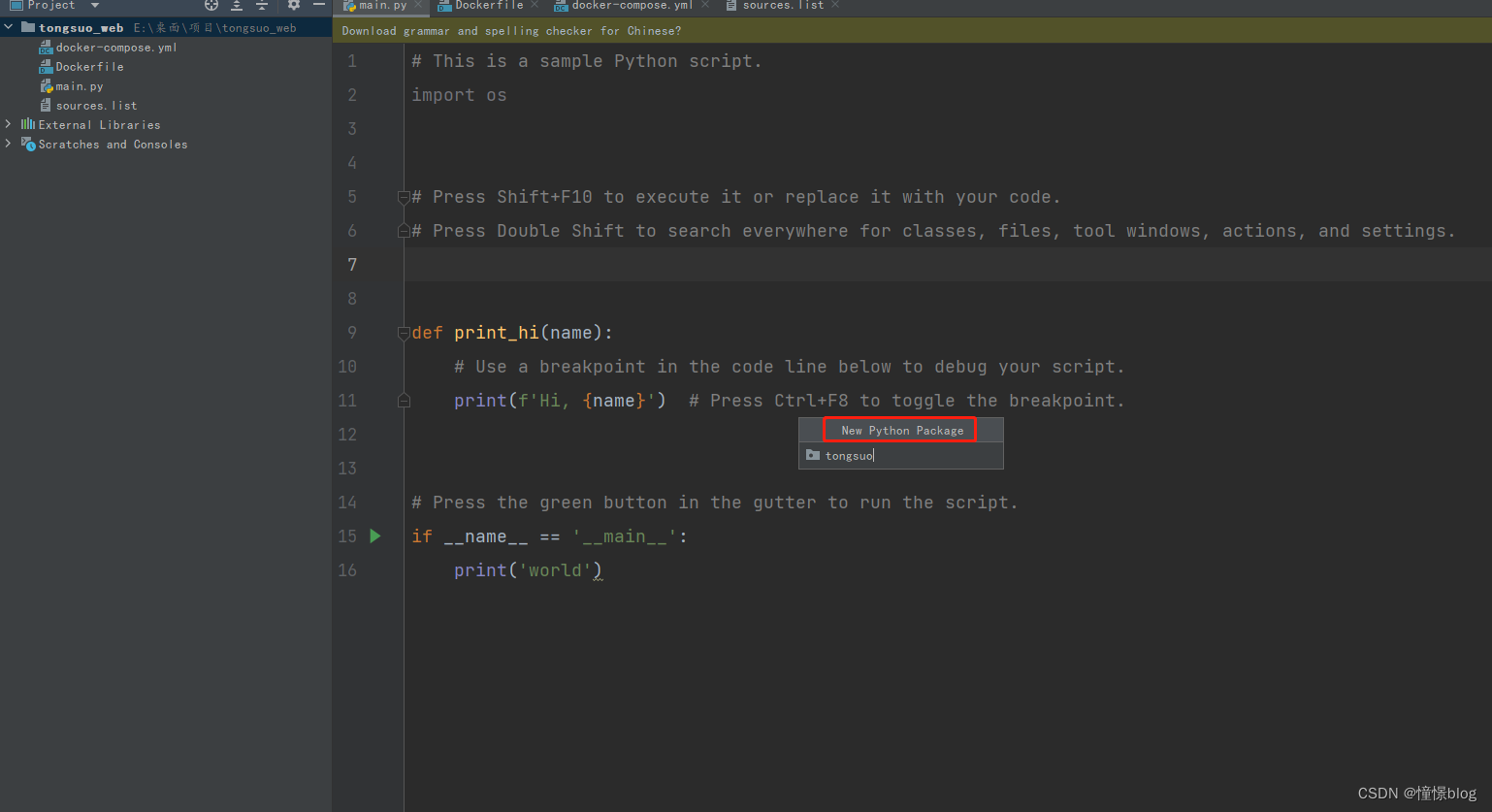
创建一个 tools.py,我们将铜锁SDK提供的 sm2、sm3、sm4 能力进行封装,相关函数如下:
import subprocess
# SM4-CBC加密
def sm4_cbc_encrypt(plaintext: str, key: str):
command = 'echo ' + plaintext + ' | /opt/tongsuo/bin/tongsuo enc -K ' + key + ' -e -sm4-cbc ' \
'-iv 1fb2d42fb36e2e88a220b04f2e49aa13 -nosalt -base64',
return shell(command)
# SM4-CBC解密
def sm4_cbc_decrypt(ciphertext: str, key: str):
command = 'echo ' + ciphertext + '| /opt/tongsuo/bin/tongsuo enc -K '+key+' -d -sm4-cbc ' \
'-iv 1fb2d42fb36e2e88a220b04f2e49aa13 -nosalt -base64'
return shell(command)
# sm3杂凑算法
def sm3_dgst(ciphertext: str):
command = 'echo -n ' + ciphertext + ' | /opt/tongsuo/bin/tongsuo dgst -sm3'
return shell(command)
# sm2签名验证
def sm2_verify(sig_file: str, file_path: str):
command = "/opt/tongsuo/bin/tongsuo dgst -sm3 -verify ./sm2pub.key -signature {} {}".format(sig_file, file_path)
return shell(command)
# sm2 签名
def sm2_sign(file_path: str, sig_file: str):
command = "/opt/tongsuo/bin/tongsuo dgst -sm3 -sign ./sm2.key -out {} {}".format(sig_file, file_path)
return shell(command)
def shell(command):
process = subprocess.Popen(command, shell=True, stdout=subprocess.PIPE, stderr=subprocess.PIPE)
process.wait()
# 获取命令的输出和错误信息
output = process.stdout.read()
error = process.stderr.read()
# 将输出和错误信息解码为字符串
output = output.decode(encoding="utf8")
error = error.decode(encoding="utf8")
# 返回命令的输出和错误信息
result = {"output": output, "error": error}
print(result)
return result
在 main 文件中将封装好的函数能力通过 api 进行暴露
import random
from functools import wraps
from flask import Flask, send_file
from flask import render_template
from flask import request
from tongsuo.tools import sm3_dgst, sm4_cbc_encrypt, sm4_cbc_decrypt, sm2_verify, sm2_sign
app = Flask(__name__)
@app.route('/')
def index():
return render_template('index.html')
def check_param(param_name):
"""
装饰器,用于检查请求参数是否存在
"""
def decorator(func):
@wraps(func)
def wrapper(*args, **kwargs):
param_value = request.form.get(param_name)
if param_value is None:
return f"Error: '{param_name}' parameter is missing", 400
else:
return func(param_value, *args, **kwargs)
return wrapper
return decorator
@app.route('/sm4_cbc_encrypt', methods=['POST'])
@check_param('msg')
@check_param('key')
def sm4_cbc_encrypt_endpoint(key, msg):
return sm4_cbc_encrypt(msg, key)
@app.route('/sm4_cbc_decrypt', methods=['POST'])
@check_param('msg')
@check_param('key')
def sm4_cbc_decrypt_endpoint(key, msg):
return sm4_cbc_decrypt(msg, key)
@app.route('/sm3_dgst', methods=['POST'])
@check_param('msg')
def sm3_dgst_endpoint(msg):
return sm3_dgst(msg)
@app.route('/sm2_sign', methods=['POST'])
@check_param('path')
def sm2_sign_endpoint(path):
sign_file = path + '_sign'
sm2_sign(path, sign_file)
return {'path': sign_file}
@app.route('/sm2_verify', methods=['POST'])
@check_param('file_path')
@check_param('sign_file_path')
def sm2_verify_endpoint(sign_file_path, file_path):
return sm2_verify(sign_file_path, file_path)
@app.route('/upload', methods=['POST'])
def upload():
file = request.files['file']
random_num = str(random.randint(10000, 99999))
filename = file.filename
new_filename = random_num + '_' + filename
save_path = './file/' + new_filename
file.save(save_path)
return {'path': save_path}
@app.route('/download', methods=['POST'])
@check_param('file_path')
def download_file(file_path):
return send_file(file_path, as_attachment=True)
if __name__ == '__main__':
app.run(host='0.0.0.0', port=5000, debug=True)
我们还需要创建 file 目录,用来保存上传的文件,在我们进行 sm2签名和sm2验证的时候还需要公钥和私钥,我们在项目根目录中创建 sm2.key 和 sm2pub.key,内容如下:
- sm2.key
-----BEGIN PRIVATE KEY-----
MIGHAgEAMBMGByqGSM49AgEGCCqBHM9VAYItBG0wawIBAQQgSKhk+4xGyDI+IS2H
WVfFPDxh1qv5+wtrddaIsGNXGZihRANCAAQwqeNkWp7fiu1KZnuDkAucpM8piEzE
TL1ymrcrOBvv8mhNNkeb20asbWgFQI2zOrSM99/sXGn9rM2/usM/Mlca
-----END PRIVATE KEY-----
- sm2pub.key
-----BEGIN PUBLIC KEY-----
MFkwEwYHKoZIzj0CAQYIKoEcz1UBgi0DQgAEMKnjZFqe34rtSmZ7g5ALnKTPKYhM
xEy9cpq3Kzgb7/JoTTZHm9tGrG1oBUCNszq0jPff7Fxp/azNv7rDPzJXGg==
-----END PUBLIC KEY-----
这个时候我们的 API 就构建好了,可以从代码中看到,我们在 / 路由上还进行了前端页面的渲染,我们需要在项目目录中创建 templates 目录,用来放置我们的前端程序,在该目录中创建 index.html 作为客户端的入口
当前项目目录结构如下:

构建Web页面
- index.html
<!doctype html>
<html lang="en">
<head>
<meta charset="UTF-8">
<meta name="viewport"
content="width=device-width, user-scalable=no, initial-scale=1.0, maximum-scale=1.0, minimum-scale=1.0">
<meta http-equiv="X-UA-Compatible" content="ie=edge">
<title>铜锁SM2、SM3、SM4在线加密解密</title>
<link rel="stylesheet" href="//unpkg.com/layui@2.6.8/dist/css/layui.css"/>
<script src="//unpkg.com/layui@2.6.8/dist/layui.js"></script>
</head>
<body>
<div style="padding: 20px 20px">
<div class="layui-tab">
<ul class="layui-tab-title">
<li class="layui-this">SM4加解密算法</li>
<li>SM3杂凑算法</li>
<li>SM2签名和验签</li>
</ul>
<div class="layui-tab-content">
<div class="layui-tab-item layui-show">
<div class="layui-row layui-anim-scale pt10" style="width: 100%;">
<div class="layui-col-md5">
<textarea style="resize: none;min-height: 280px;"
placeholder="在此输入明文,选择对应的加密方式,也可以加入密钥,然后加密即可。"
class="layui-textarea w99 fl m-h100" id="msg_source"></textarea>
</div>
<div class="layui-col-md2">
<form class="layui-form" action="" onsubmit="return !1;">
<div class="layui-form-item layui-col-md-offset2">
<div class="layui-input-inline fr w200 xpswd"><input type="text" name="text" id="pwd"
placeholder="在此输入密钥"
autocomplete="off"
class="layui-input">
</div>
</div>
<div class="layui-form-item layui-col-md-offset2">
<div class="layui-input-inline fr w200 mbt">
<button class="layui-btn" onclick="decrypt();"><i class="layui-icon m-hide"></i>解密
</button>
<button class="layui-btn" onclick="encrypt();">加密<i
class="layui-icon m-hide"></i>
</button>
</div>
</div>
</form>
</div>
<div class="layui-col-md5"><textarea name="cipher" class="layui-textarea w99 fr "
placeholder="加密后的密文会显示在这里。也可以是待解密的密文。"
style="resize: none;min-height: 280px;" id="encrypt_result"
ondblclick="this.focus();this.select();"></textarea></div>
</div>
</div>
<div class="layui-tab-item">
<div>
<textarea style="resize: none;height: 200px;" placeholder="原文放到这里即可。"
class="layui-textarea w99 fl " id="source" maxlength="1000"></textarea>
</div>
<div style="display: inline-block;margin-top: 10px;margin-bottom:20px;">
<button class="layui-btn" id="ensm3" onclick="ensm3()">SM3加密<i class="layui-icon"></i></button>
</div>
</div>
<div class="layui-tab-item">
<div>
<button type="button" class="layui-btn" id="sign_file">
<i class="layui-icon"></i>上传需要签名的文件
</button>
<div style="display: inline-block;margin-top: 10px;margin-bottom:20px;">
<button class="layui-btn" id="sign" onclick="download()">下载签名文件<i class="layui-icon"></i>
</button>
</div>
</div>
<div>
<button type="button" class="layui-btn" id="upload_origin_file">
<i class="layui-icon"></i>上传源文件
</button>
<button type="button" class="layui-btn" id="upload_sign_file">
<i class="layui-icon"></i>上传签名文件
</button>
<div style="display: inline-block;margin-top: 10px;margin-bottom:20px;">
<button class="layui-btn" onclick="verify()">验证签名<i class="layui-icon"></i></button>
</div>
</div>
</div>
</div>
</div>
</div>
</body>
<script>
function ajaxRequest(url, data, onSuccess, onError) {
var xhr = new XMLHttpRequest();
xhr.open('POST', url, true);
xhr.onreadystatechange = function () {
if (xhr.readyState === XMLHttpRequest.DONE) {
if (xhr.status === 200) {
onSuccess(JSON.parse(xhr.responseText));
} else {
onError(JSON.parse(xhr.statusText));
}
}
};
var formData = new FormData();
for (var key in data) {
formData.append(key, data[key]);
}
xhr.send(formData);
}
// 获取 id 为 msg_source 的元素
var source = document.getElementById('msg_source');
var source_text = document.getElementById('source');
var pwd = document.getElementById('pwd');
// 获取 id 为 encrypt_result 的元素
var result = document.getElementById('encrypt_result');
function encrypt() {
console.log('加密')
const v = source.value
const pass = pwd.value
if (!v || v === '') {
return alert('加密数据为空')
}
if (!pass || pass === '') {
return alert('密钥为空')
}
ajaxRequest('http://127.0.0.1:5000/sm4_cbc_encrypt', {'msg': v.trim(), 'key': pass.trim()}, function (res) {
console.log(res);
result.value = res.output;
}, function (err) {
console.log(err);
})
}
function decrypt() {
console.log('解密')
const v = result.value.trim()
if (!v || v === '') {
return alert('解密数据为空')
}
const pass = pwd.value.trim()
if (!pass || pass === '') {
return alert('密钥为空')
}
ajaxRequest('http://127.0.0.1:5000/sm4_cbc_decrypt', {'msg': v, 'key': pass}, function (res) {
console.log(res);
if (res.error !== '') {
return layer.alert('解密失败:' + res.error, {'icon': 2});
}
source.value = res.output;
}, function (err) {
console.log(err);
})
}
function ensm3() {
console.log('sm3加密')
const v = source_text.value
if (!v || v === '') {
return alert('加密数据为空')
}
ajaxRequest('http://127.0.0.1:5000/sm3_dgst', {'msg': v.trim()}, function (res) {
console.log(res);
source_text.value = res.output;
}, function (err) {
console.log(err);
})
}
var file_path = ''
var origin_file_path = ''
var sign_file_path = ''
function download() {
console.log('file_path')
if (!file_path || file_path === '') {
return alert('签名文件未上传')
}
var xhr = new XMLHttpRequest();
xhr.open('POST', 'http://127.0.0.1:5000/download', true);
xhr.responseType = 'blob';
xhr.onload = function () {
if (xhr.status === 200) {
var blob = new Blob([xhr.response], {type: 'application/octet-stream'});
var a = document.createElement('a');
a.href = window.URL.createObjectURL(blob);
a.download = Math.floor(Math.random() * 10000) + '_sign_file';
document.body.appendChild(a);
a.click();
document.body.removeChild(a);
layer.alert('下载签名文件成功', {'icon': 1});
} else {
console.log(xhr.statusText);
}
};
var fData = new FormData();
fData.append('file_path', file_path);
console.log(file_path);
console.log(fData)
xhr.send(fData);
}
function verify() {
console.log('verify')
const v = source.value
if (!origin_file_path || origin_file_path === '') {
return alert('原始文件未上传!')
}
if (!sign_file_path || sign_file_path === '') {
return alert('签名文件未上传!')
}
ajaxRequest('http://127.0.0.1:5000/sm2_verify', {
'file_path': origin_file_path,
'sign_file_path': sign_file_path
}, function (res) {
console.log(res);
layer.alert(res.output);
}, function (err) {
console.log(err);
})
}
uploadFile('#sign_file', function (res) {
ajaxRequest('http://127.0.0.1:5000/sm2_sign', {'path': res.path}, function (sign_res) {
file_path = sign_res.path
}, function (sign_err) {
console.log(sign_err);
})
})
uploadFile('#upload_origin_file', function (res) {
origin_file_path = res.path
})
uploadFile('#upload_sign_file', function (res) {
sign_file_path = res.path
})
function uploadFile(elem, doneCallback, errorCallback) {
layui.use('upload', function () {
var upload = layui.upload;
//执行实例
var uploadInst = upload.render({
elem: elem,
accept: 'file',
url: 'http://127.0.0.1:5000/upload',
done: function (res) {
doneCallback(res);
},
error: function () {
errorCallback();
}
});
});
}
</script>
</html>
项目预览
我们需要在容器中启动该项目:
python3 main.py
并输入 127.0.0.1:5000 在浏览器中进行预览,最终效果如下: